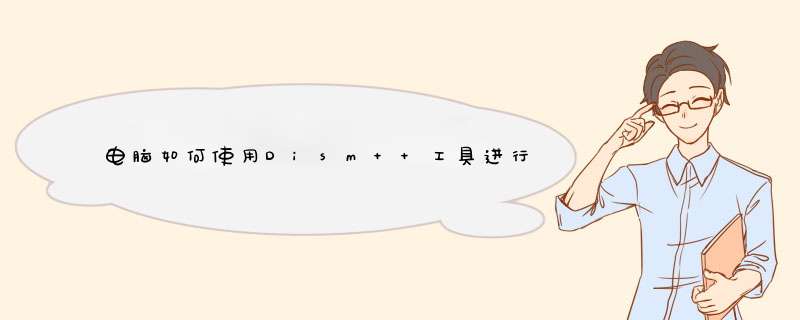
《Dism++10.1.1002.1系统深度优化清理工具》百度网盘资源免费下伍雹载:
链接: https://pan.baidu.com/s/179cehFIwGL5XY-xtK-gdVw
?pwd=sku4 提取码: sku4Dism++10.1.1002.1最新版是一款免费开源腔举帆的实用工具,提供了开放的清理以及优化功能,用户可以自定义Dism++规则,来打造专属系答拍统工具。Dism++无需任何Dism组件,即可兼容高低版本所有系统!Dism++是Dism的交集,提供完全的图形化 *** 作,几乎支持Dism的所有功能以及大量Dism原本所不支持的功能。管理更新、驱动、功能、Appx、可选功能、服务、系统修复等功能。
1. 无用文件清理图片
Dism++具备全面且深度的垃圾清理功能,在Dism++中称之为“空间回收”。
对于每个清理项目都有详细描述,非常人性化。
如果在“选项 ->详细设置”中,勾选“专家模式”,于是:
图片
又增加了一些清理内容,即图中橙色标记的项目。不过清理这些项目具有一定的风险,需要谨慎。在你勾选这些项目的时候,Dism++会提示你有什么风险。
2. 开机启动项管理
图片
你可以郑模使用Dism++管理开机启动项,包括自启软件和系统服务。不过Win10系统自身已经可以很方便地管理开机启动项了,这个功能并不十分重要。
3. Appx管理
图片
你可以在此处批量删除预装应用,诸如3D查看器,获取帮助,皮丛饥电影与电视等等,Win10新系统有一堆预装应用,在这里你可以多选一键删除。
4. 实用工具箱
图片
一些与系统维护相关的实用功能,诸如系统备份与还原,账户管理,host编辑等等。
5. 系统优化
图片
这里可以说是Dism++最实用的功能部分了,其中包含了许多系统优化项目,涵盖方方面面,比如禁用Windows Defender、配置开始菜单与任务栏、去除快捷方式小箭头、去除可执行文件小盾牌、桌面系统图标管理、右键菜单管理等等等等。
基本上Win10所有可优化项目都包含在这里,供你快速访问。实际上这些功能基本都不是Dism++带来的,它们都可以直接在系统中进燃返行配置,但是这就需要你自己在偌大的Win10中一个个去翻找了,对于缺乏经验的一般用户来说这可能很难,但是对于我这种老司机来说也是颇为头大。
除这些外Dism++还有一些很实用的功能,我就不一一赘述了,大家去一用便知。
Dism管理器怎么用?1.首先,要下载Dism管理器哦。
然后打开程序(选择新手模式)
第一次打开程序时,你会看到这样的界面,第一次使用程序是 我建议你选择新手模式。以免给系统带来问题。
2.关于程序选项卡(非常重要有利于你更好的使用程序)
选择对应的模式后,你就可以看到这个选项卡,在这里你可以查看程序的版本号,创建时间 ,还能在这里提交你的意见还有BUG。
最终要的事情是,在这里你还可以看到一个获取帮助按钮。如果你有什么不明白的,不妨点击获取帮助,我会不定期的更新帮助内容。
另外,程序的设置也在这里,在最下方。如果你需要使用专家模式你可以在这里打开。
3. 我如何清理更滑歼新来给我的电脑释放空间?
你只需要点击 基本信息 选项卡,在清理之前,你可以先点击检查大小,程序会进行估算大概可以释放空间。如果你觉得有必要清理,你可以吧更新清理的东西全部打勾(这是安全的),然后点击确定。耐心的等待清理的完成(压缩系统不用的文件是非常耗时间的,如果你选中了该选项,将会消耗非常漫长的时间)。程序只有来回滚动的进度条,你只需要耐心等待即可……最好不要再中途强行停止程序。
4.我如何删除不需要的功能,来给我的电脑释放空间?
首先你打开 Windows功能 选项卡,然后你会看到很多的功能,这个功能是非常安全的,对应的功能删除后还是可以重新回来的,所以你不必担心。去吧~~~~尽情的删吧,一般你保留IE,NET 3.5 NET 4.5,还有Serch即可。在你觉得不需要的项目吧他们的状态变成 x 即可。如果你不了解这个是什么,还可以点击对应的项目,在右侧会显示他们的详细说明。
5.使用程序自带的清理功能,释放更多空间
你点击 垃圾清理 选项卡,就可以打开该功能,首先你需要按一下 开始扫描 。
耐心的等待垃圾扫描的完成,这需要一点时间信闭冲,在扫描完成后,一些可以安全删除的选项已经帮你自动打勾。如果你不确定什么事安全的,什么是不安全的,我建议你不要去改动他的默认设置,立马点击开始清理即可。
程序词汇介绍:
1.砖家模式与新手模式
砖家模式:
适合有一定计算机基础的人使用,在专家模式里会显示更多强力的工具,但是请注意,那些工具往往破坏性比较大。就算是专家也请谨慎在自己的实体机使用!
新手模式:
适合计算机薄弱人群,仅仅想简单而且安全的使用工具的清理功能。此模式程序会隐藏那些带有危险性的东西,使得程序更加适合一般人使用。在这个模式里,可以随意使用而不影响系统。(注意:清理垃圾时任然要细心,因为某些项目删除后导致你无法正常卸载某些软件,当然不影响程序本身的使用,只是会影响他的卸载而已)
温馨提示:如果你不需要使用强大的功能,我建议你使用小白模式,以免误删重要组件而导致你的系统无法启动!!
2.联机处理与脱机处理
或许很多人会理解为联网状态,其实不是的。联机处理是指用我的程序去处理当前正在运行的系统,而脱机处理是指用我的程序去处理你需要处理但还没启动的系统。在脱机模式下可以实现所有功能~联机模式可能某些无法实现。
我们来打个简单的比方吧,我假设你的电脑上有2个系统 一个是win7(在D盘) 另一个是win8(在C盘),而当前你正在使用win8,所以说你的当前系统的系统盘是C盘。如果你用我的工具去处理C盘的系统那么你就是处于联机模式,如果你在win8下去处理D盘的win7 那么你就是处于脱机模式。
当你在联机模式时,基本信息 选项卡哪里会显示 当前处于联机模式,部分功能可能无法使用! Ps: 某些事情你必须使用脱机模式才能完成。
当然我不是说联机模式不好,其实二种模式各有优缺点,往往需要结合使用。
3.什么是更新挂起
更新挂起一般是指你已经安装了某个更新,但是那个更新需要重启才能生效,而你并没有重启目态源标 *** 作系统。你必须应用了所有补丁后才能使用更新清理,否则程序将一直拒绝你使用。
当然更新挂起还有更加复杂的情况,比如说:
1:某几个补丁他们是关联的而且必须按照某一种先后顺序才能安装,而你仅仅安装了部分,这个更新的状态就是 部分安装,这个状态也是更新挂起的一种。
2:Windows Update会自动检查并且下载更新(这个是可以关闭的),更新下载完成后Windows Update会把文件复制到WinSxS存储池,然后等待用户安装更新,如果你不去安装他,该更新就处于等待安装(官方说法是 The package is staged.),这种情况也是更新挂起状态。
但是程序会自动卸载目标更新来解除这种状态,因为有时候你真的不需要那个更新,那就会导致程序无法展开更新清理了。所以说使用更新清理请你先确保,你确定更新是否已经安装完成!
欢迎分享,转载请注明来源:内存溢出

 微信扫一扫
微信扫一扫
 支付宝扫一扫
支付宝扫一扫
评论列表(0条)